excel一列500个数据怎么求50个数据平均值
我们经常使用电脑上的excel进行数据的编辑,有时候我们需要对数据进行一些运算,那么我们怎么快速求出数据的平均值呢,接下来就让小编来教你们吧。
具体如下:
1.第一步,打开电脑上我们需要进行编辑的excel表格。
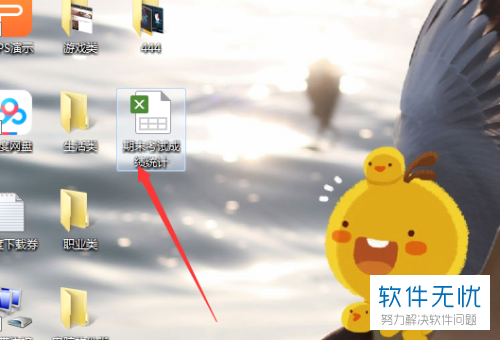
2. 第二步,点击我们需要求出平均值的单元格。
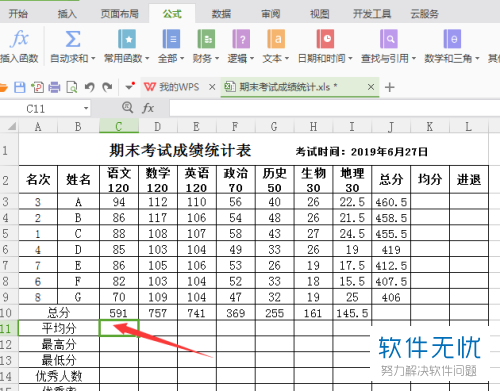
3. 第三步,点击主页面上方的公式按钮。
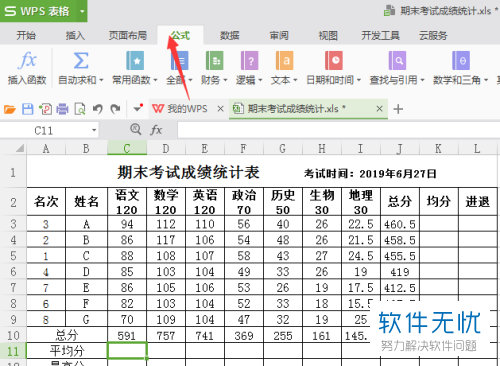
4. 第四步,点击弹出页面中的AVERAGE按钮。
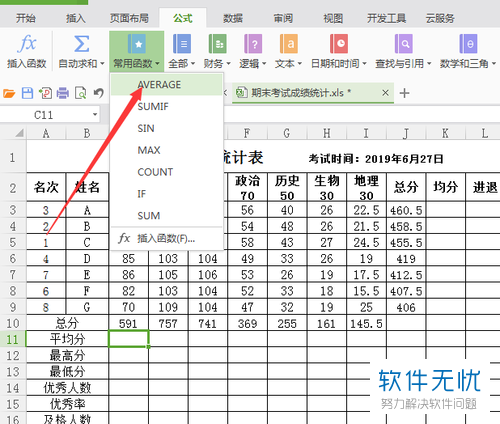
5. 第五步,选中我们需要求出平均值的总分,在弹出页面中我们可以看到所选的数值。
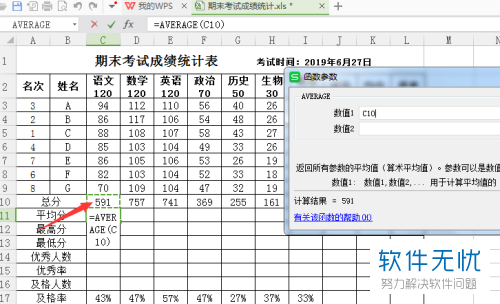
6. 第六步,在数值后方输入/人数,此处为/6.
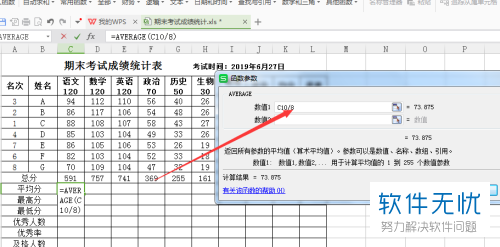
7. 第七步,输入完成后我们可以看到此时平均值已经求出。
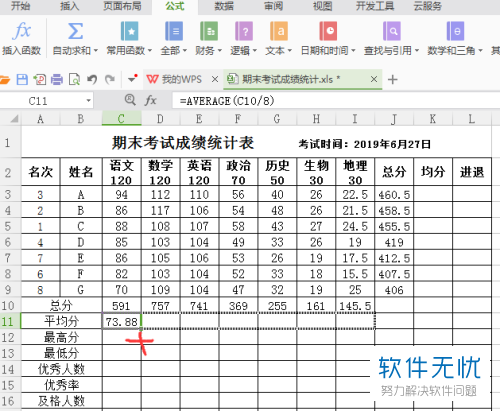
8. 第八步,点击所求平均值单元格的右下角,出现+,然后拖住至最后一个我们要求平均值的单元格进行填充。
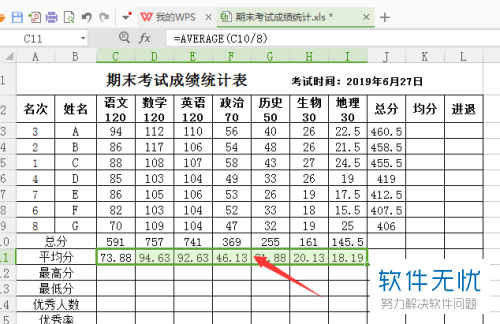
以上就是小编为大家介绍的怎么在电脑excel表格中快速求平均值的方法。
分享:
相关推荐
- 【excel】 Excel 切换视图工具栏命令快速显示所需数据列 08-05
- 【excel】 Excel中列数据的拆分的方法 07-29
- 【excel】 比较Excel两列数据异同的方法 12-11
- 【其他】 Excel如何求出大量数据的百分比? 02-16
- 【其他】 excel如何根据表格数据直接求比值且只保留三位小数? 12-05
- 【excel】 Excel2003中两列对比如何快速辨别相同与不同数据的图文介绍 02-22
- 【excel】 Excel里去掉最高分最低分再求平均分 09-05
- 【excel】 如何将Excel中列或行展开和缩放 04-08
- 【excel】 Excel如何利用数据校验功能纠正数据 02-27
- 【其他】 excel中列数太多又不能删除怎么办? 11-19
本周热门
-
iphone序列号查询官方入口在哪里 2024/04/11
-
番茄小说网页版入口免费阅读 2024/04/11
-
微信表情是什么意思 2020/10/12
-
192.168.1.1登录入口地址 2020/03/20
-
小鸡宝宝考考你今天的答案是什么 2024/04/17
-
输入手机号一键查询快递入口网址大全 2024/04/11
-
蚂蚁庄园今日答案 2024/04/17
-
抖音巨量百应登录入口在哪里? 2024/04/11
本月热门
-
iphone序列号查询官方入口在哪里 2024/04/11
-
小鸡宝宝考考你今天的答案是什么 2024/04/17
-
番茄小说网页版入口免费阅读 2024/04/11
-
b站在线观看人数在哪里 2024/04/17
-
蚂蚁庄园今日答案 2024/04/17
-
WIFI万能钥匙如何自动打开数据网络 2023/09/19
-
百度地图时光机在哪里 2021/01/03
-
192.168.1.1登录入口地址 2020/03/20
-
输入手机号一键查询快递入口网址大全 2024/04/11
-
抖音网页版登录入口 2024/04/17













